Что такое система Android WebView?
Опубликовано: 2020-07-23Возможно, вы видели Android System WebView (ASW) в списке приложений вашего Android-устройства или, иногда, в качестве обновления Google Play Store. Это важное системное приложение не является чем-то, что вы устанавливаете или используете напрямую, но оно остается неотъемлемой частью операционной системы Android.
В зависимости от установленной версии Android вы увидите Android System WebView в различных форматах. Независимо от вашего устройства, вам нужно, чтобы ASW (или его версия) была включена и обновлена. В этом руководстве вы узнаете почему, а также объясните, как поддерживать этот системный компонент в актуальном состоянии.
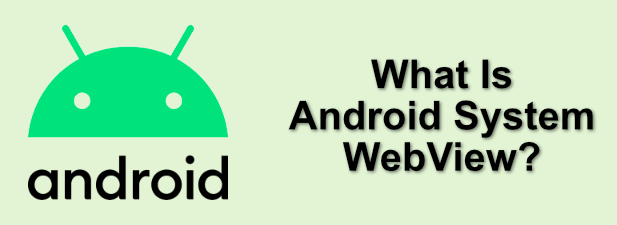
Что такое система Android WebView и как она используется?
На вашем Android-устройстве может быть установлен веб-браузер, но это не обязательно инструмент для открытия веб-страниц или веб-приложений. Чтобы открыть эти страницы или приложения, Android вместо этого использует Android System WebView для отображения веб-контента в ваших приложениях.
Обычно это делается из соображений скорости и безопасности. Вместо того, чтобы полагаться на стороннее приложение, другие приложения могут вызывать Android WebView для загрузки контента, напрямую интегрируя вызовы этого системного инструмента для повышения эффективности.
Google со временем изменил отношения Android с ASW. До Android 5 Lollipop WebView можно было обновлять только с помощью основных обновлений устройств Android, выпущенных производителем.
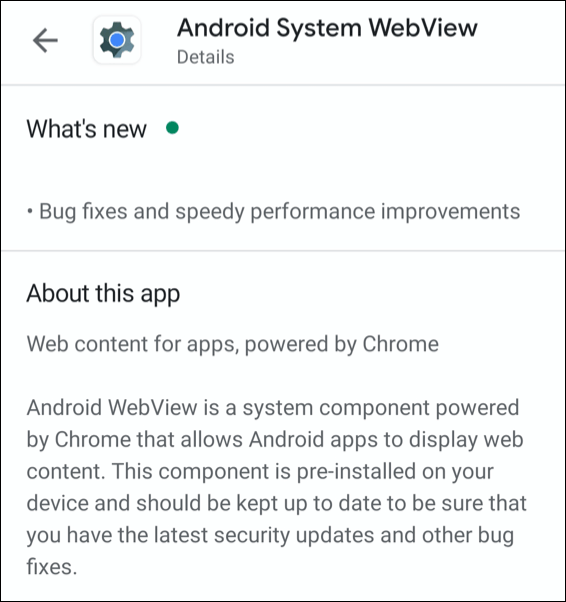
С выпуском Android 5 это изменилось, предоставив пользователям возможность обновлять его непосредственно из магазина Google Play. Это позволило быстрее исправлять ошибки и выпускать новые функции.
Дальнейшие изменения были внесены в Android 7, где пользовательский WebView на основе Google Chrome стал параметром по умолчанию для устройств Android. Это снова изменилось в Android 10, когда WebView снова сделал отдельный компонент, разделив код между ним и Chrome.
Как проверить, какая версия Android System WebView установлена
Каждый выпуск WebView приносит новые изменения, но вы должны увидеть, какую версию вы установили, в настройках вашего Android-устройства.
Для этого вам нужно получить доступ к меню настроек вашего Android-устройства. Это зависит от вашей версии Android, а также от вашего устройства. Эти шаги были написаны для смартфона Samsung Galaxy S20, но они должны быть аналогичны для других устройств Android.
- В панели запуска приложений вашего устройства откройте приложение «Настройки». Оттуда коснитесь параметра « Приложения ».
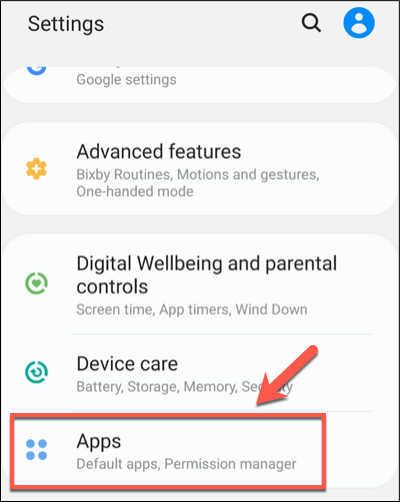
- Вы должны увидеть список установленных приложений, а также предустановленных системных приложений. Используйте панель поиска, чтобы найти Android System Webview , затем коснитесь записи, когда найдете ее.
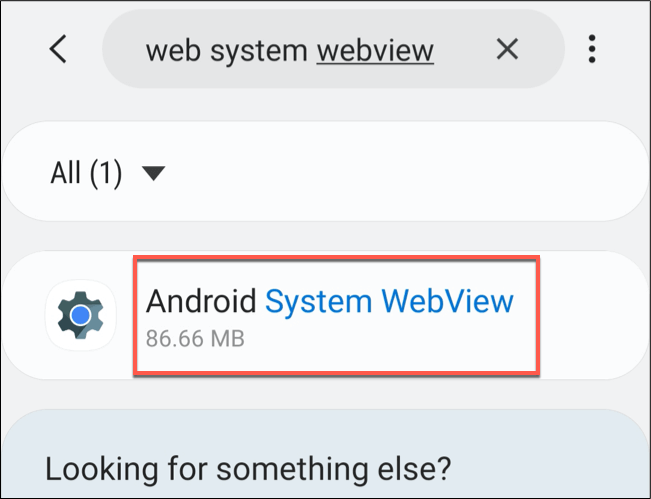
- Прокрутите вниз экран информации о приложении . Внизу будет указан номер версии Android System Webview. Например, версия 83.0.4103.106 . Эти идентификаторы выпусков совпадают с идентификаторами Google Chrome для Android, что отражает их общую кодовую базу.
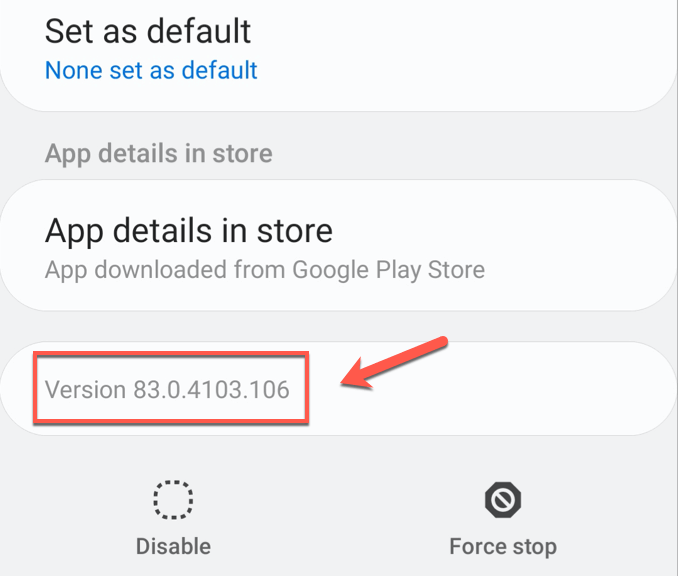
Вам нужно будет узнать номер версии Android WebView, чтобы определить, является ли она последней доступной версией. Если это не так, вам необходимо обновить его.
Обновление системы Android WebView
Обновление ASW — это простой процесс для новых устройств Android. Если у вас более старое устройство Android (Android 4.4 KitKat и старше), вы не сможете обновить WebView, так как он остается гораздо более интегрированным системным компонентом, который нельзя обновить без основного обновления устройства.
Однако для всех будущих выпусков вы можете обновить ASW с помощью Google Play Store.
- Для этого откройте приложение Play Store и найдите Android System WebView. Если для приложения доступно обновление, нажмите кнопку « Обновить ».
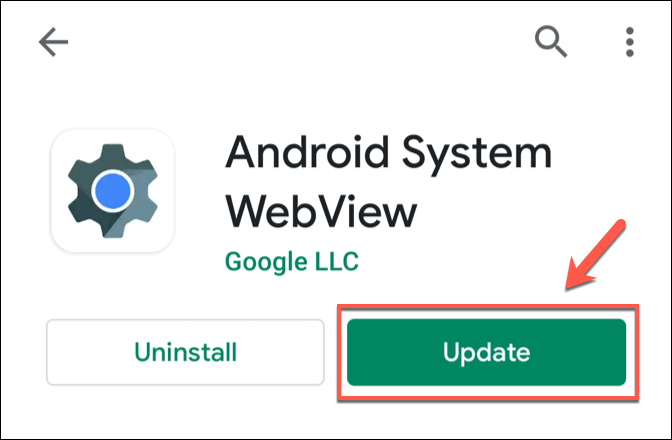
После обновления WebView Android будет использовать эту новую версию WebView для любых других приложений, которым требуется доступ и просмотр веб-контента.

Установка различных выпусков версии WebView системы Android
Один выпуск ASW оставляет всех в одиночестве, по крайней мере, в том, что касается важных обновлений. К счастью, Google предлагает более широкий выбор для пользователей Android с устройствами под управлением Android 10 и новее.
Этот выпуск Android включает версию WebView, код которой во многом совпадает с кодом приложения Google Chrome. Это включает в себя общие преимущества для обоих приложений, в том числе меньшую площадь и более стабильный опыт.
Вместо того, чтобы предлагать это как один вариант, Google предлагает четыре различных варианта выпуска для WebView, которые вы можете установить.
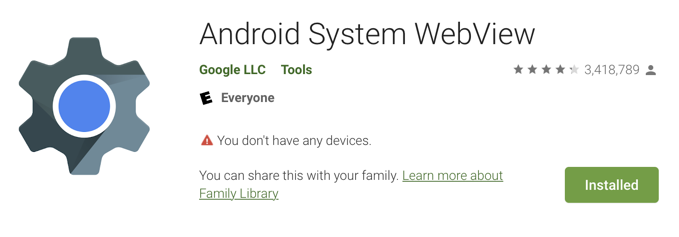
К ним относятся:
- WebView Stable : обновляется каждые несколько недель после полного графика тестирования, чтобы обеспечить стабильность на максимальном количестве устройств. Эта версия доступна на всех устройствах Android.
- WebView Beta : бета-версия, в которой используется большая часть кода и функций стабильной версии WebView. Этот выпуск может содержать дополнительные ошибки из-за сокращенного тестирования.
- WebView Dev : это версия для разработчиков, в которую могут быть внесены серьезные изменения. Этот выпуск обновляется еженедельно, и пользователи могут столкнуться с ошибками и проблемами, но вы также сможете попробовать и протестировать новые функции или исправления раньше других пользователей.
- WebView Canary : абсолютная передовая, последняя версия без тестирования. Это ежедневный выпуск с последним кодом за предыдущий день. Используйте с осторожностью!
После того, как вы установили один из этих выпусков WebView, вы можете переключиться на него в меню параметров разработчика Android. Обычно это скрыто, поэтому зайдите в настройки Android. Оттуда нажмите « О телефоне» > «Информация о программном обеспечении », затем несколько раз дважды нажмите на информацию о номере сборки .
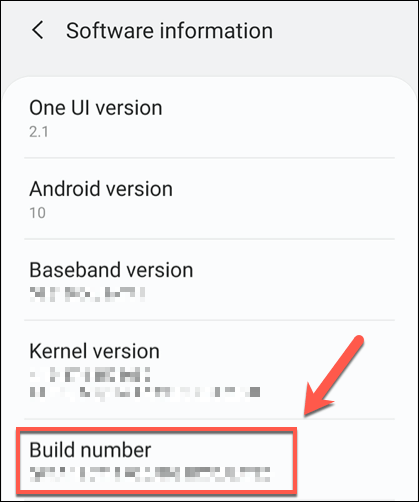
Это активирует режим разработчика на вашем телефоне. После включения вернитесь к настройкам Android и коснитесь Реализация WebView. Список доступных выпусков WebView будет доступен здесь — коснитесь параметра, который вы хотите использовать, чтобы переключиться на его использование.
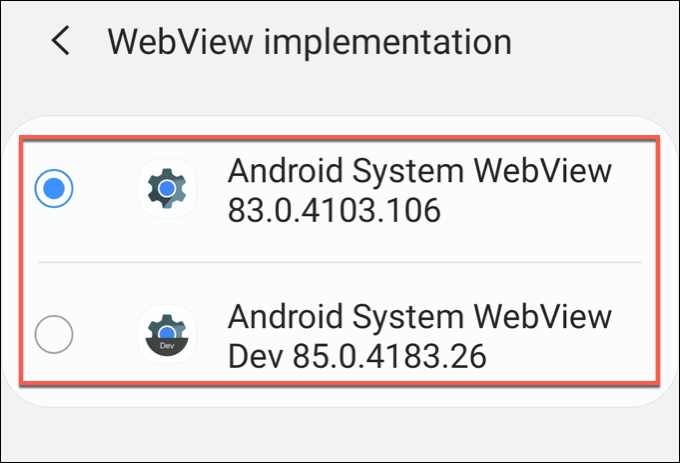
Для устройств под управлением Android 7–9 вы можете вместо этого установить выпуски версий Google Chrome (Stable, Beta, Dev и Canary), которые достигают того же эффекта. Это связано с тем, что WebView интегрирован в приложение Google Chrome для этих выпусков.
Как отключить или удалить систему Android WebView
Если вы хотите отключить или удалить Android System Webview, ответ прост: вы не можете (или не должны). Это важный системный компонент, необходимый для открытия веб-контента в приложениях Android.
Лучшее, что вы можете сделать, это оставить WebView включенным и обновлять его с помощью Google Play Store. Если у вас возникли проблемы с загрузкой веб-контента на ваше устройство Android, попробуйте перейти на более новую версию WebView, выполнив описанные выше действия.
Ошибка в стабильной версии может быть исправлена в новой бета-версии WebView. Конечно, эти исправления должны попасть в стабильную версию WebView через короткий промежуток времени, поэтому в большинстве случаев лучше подождать.
Обновление Android
Устройства Android не очень известны своей способностью обновляться, но, сохраняя ASW в качестве отдельного системного компонента, Google может быстро выпускать срочные исправления ошибок с помощью Google Play Store. Он установлен практически на всех устройствах Android, включая эмулированные устройства Android на вашем ПК.
Это еще одна часть общих мер безопасности смартфонов, используемых разработчиками, такими как Google и Android, для защиты устройств от самых серьезных угроз. Если вы действительно беспокоитесь о безопасности, вы можете подумать об установке антивирусного приложения для Android, но для большинства пользователей это может не понадобиться.
